ブログカード用HTMLを生成するブックマークレットをブラウザに登録する
ブログカードのブックマークレットを作成しました - カスタマイズ
この通りにします。
ブックマークレットを登録したいブログでブログカードのブックマークレットを作成しました - カスタマイズのページを開きます。
今回はFirefoxを使いました。
ブックマークツールバーを表示させておきます。
「使い方」にある「ブログカード」と「引用ブログカード」をそれぞれブックマークツールバーにドラッグすると、「ブログカード」と「引用ブログカード」というブックマークが登録されます。
これでブログカードに載せたいページ用のHTMLを作成する準備は完了です。
ブログカードのHTMLをブックマークレットで作成する
ブログカードで表示させたいページをこのブラウザで開いて、このブックマークを選択します。
ちょっと間をおいて、HTMLが載ったダイアログが表示されますのでこのHTMLをBloggerの投稿のHTML編集モードに貼り付けます。
<div class="blogcard"> <div class="blogcard-content"> <div class="blogcard-image"> <div class="blogcard-image-wrapper"> <a href="https://p--q.blogspot.com/2019/05/gmail.html" target="_blank"><img alt="" src="https://blogger.googleusercontent.com/img/b/R29vZ2xl/AVvXsEitH2YLjf4IZeIMG-bFtey47LS9-e4SWV5whPrIsY-QcRH_WpaN3moUZH2SVxFLubUvjF1mm4pdsOlP3b8yP5oPONP5gJzqNuj17hV25HqrEQzYxJlS166NaqoLYsozDU23v3XruZQwTuU/w1200-h630-p-k-no-nu/Screenshot_20190506_135024.png" /></a></div> </div> <div class="blogcard-text"> <div class="blogcard-title"> <a href="https://p--q.blogspot.com/2019/05/gmail.html" target="_blank">Gmailのバックアップ</a></div> <div class="blogcard-description"> Gmailデータをアーカイブする Gmailの画面の右上の名前のアイコンをクリック ー> Googleアカウント。 左のメニューの「データとカスタマイズ」を選択。 データのダウンロード、削除、プランの作成、の「データをダウンロード」 をクリック。 すべてのデータが選択されているの...</div> </div> </div> <div class="blogcard-footer"> <a href="https://p--q.blogspot.com/2019/05/gmail.html" target="_blank"><img alt="" src="https://www.google.com/s2/favicons?domain=https://p--q.blogspot.com/2019/05/gmail.html" />p--q.blogspot.com</a></div> </div>
このようなHTMLが貼り付けられます。
ただし、OGP設定がされているサイトでないと内容が表示されません。
テンプレート「QooQ」はOGP設定されています。
通常は、ブログ記事タイトルとともに、記事の先頭部分が含まれています。
しかしメタタグの説明を設定していると、記事の先頭部分ではなく、メタタグの説明が含まれます。
なので、メタタグの説明は無効にしといたほうがよいでしょう。
Bloggerのダッシュボードから、設定 ー> 検索設定 ー> メタタグ、の説明を消します。
サムネイル画像も表示されるのですが、Blogger投稿編集モードではサムネイルがすごく大きく表示されます。
大きすぎて編集する時に邪魔なので、 サムネイル画像を選択して大きさを小に設定しています。
OGPとは、Open Graph Protocolの略で、Facebookやmixi、Google+などのSNS上でWebページの内容を伝えるために定められたプロトコルです。OGPを設定しておくと、URLが共有された際に …
OGPについてはこのページがわかりやすかったです。
BloggerにブログカードのCSSを登録する
ブログカードっぽく表示させるにはCSSをブログカードを貼り付けるブログに登録しないといけません。
ブログカードのブックマークレットを作成しました - カスタマイズの「デフォルトCSS」ボタンをクリックします。
するとCSSが表示されます。
そのまま貼り付けるには大きいので、ツールを使って圧縮します。
CSS Minify
このツールを使いました。
貼り付けるといくつかエラーが表示されますが、それは無視しますが、1行目の@charset "utf-8";は削除します。
CSS minifyボタンをクリックすると圧縮されたCSSが下の枠に表示されますのでそれをコピーします。
Bloggerのレイアウト画面でHTML/JavaScriptガジェットを追加してそこにコピーしたCSSを<style></style>タグで挟んでペーストして保存します。
ガジェットの置き場所はどこでもよいようです。
これでブログカードがかっこよく表示されるようになりました。
Gmailデータをアーカイブする Gmailの画面の右上の名前のアイコンをクリック ー> Googleアカウント。 左のメニューの「データとカスタマイズ」を選択。 データのダウンロード、削除、プランの作成、の「データをダウンロード」 をクリック。 すべてのデータが選択されているの...



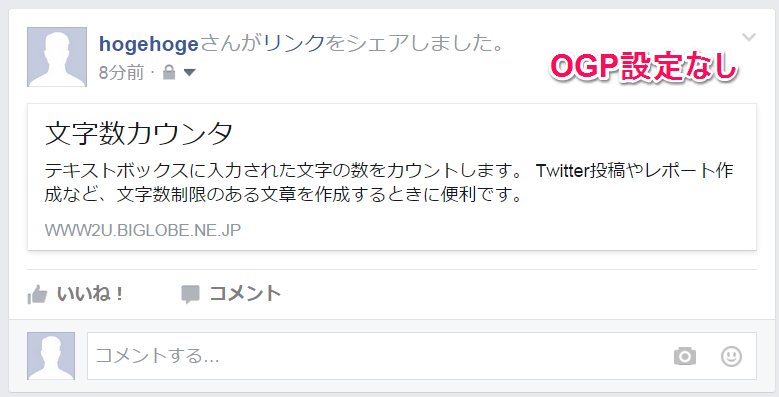


0 件のコメント:
コメントを投稿